ខ្ញុំកំពុងរកមើលសម្រាប់ការបម្លែងវីដេអូនិងកុំព្យូទ័ររបស់ខ្ញុំដំណើរការប្រព័ន្ធប្រតិបត្តិការ Windows 8 តើនរណាអាច help?
បំលែងវីដេអូផ្សេងគ្នាគាំទ្រដល់ប្រព័ន្ធប្រតិបត្តិការរបស់កុំព្យូទ័រផ្សេងគ្នា។ ពេលខ្លះ, ការទទួលបានកម្មវិធីបម្លែងដែលត្រូវគ្នានឹងកុំព្យូទ័ររបស់អ្នកគឺមិនមែនជាការងាយស្រួល។ ទោះជាយ៉ាងណា, ប្រសិនបើកុំព្យូទ័ររបស់អ្នកដំណើរការប្រព័ន្ធប្រតិបត្តិការ Windows 8, អត្ថបទនេះនឹងជួយអ្នក។ អត្ថបទនេះរៀបរាប់អំពីបម្លែងវីដេអូល្អបំផុតចំនួនដប់សម្រាប់ Windows 8 រួមគ្នាជាមួយនឹងគុណសម្បត្តិនិងគុណវិបត្តិរបស់ពួកគេ។
កំពូលទាំង 10 បម្លែងវីដេអូសម្រាប់ Windows 8
# 1 ។ iSkysoft កម្មវិធីបម្លែង iMedia ពិសេស
iSkysoft កម្មវិធីបម្លែង iMedia ពិសេសសម្រាប់ Windows គឺជាឧបករណ៍សម្រាប់បម្លែងវីដេអូល្អទាំងអស់។ ឧបករណ៍នេះគាំទ្រឱ្យមានការសន្ទនាប្រកបដោយគុណភាពដោយរក្សាបាននូវគុណភាពដើមនៃវីដេអូនិងអូឌីយ៉ូ។ កម្មវិធីនេះគាំទ្រដល់ភាពខុសគ្នានៃទ្រង់ទ្រាយការបញ្ចូលនិងទ្រង់ទ្រាយលទ្ធផលមួយហើយអ្នកអាចបម្លែងឯកសារវីដេអូទៅជាទ្រង់ទ្រាយទិន្នផលណាណាមួយដែលអ្នកចង់បាន។ ដំណើរការបម្លែងនេះបានកើតឡើងនៅក្នុងល្បឿនលឿនហើយអ្នកអាចបម្លែងវីដេអូជាច្រើនតាមដែលអ្នកចង់បានក្នុងពេលតែមួយ។ កម្មវិធីនេះមានចំណុចប្រទាក់ដែលបានហុចផលជំហានសាមញ្ញទាំងបី: នាំចូលឯកសារ> ជ្រើសទ្រង់ទ្រាយឯកសារ> បម្លែង។ ជំហាននេះមិនត្រូវមានភាពស្មុគស្មាញដូច្នេះធ្វើឱ្យវាចង់បានសម្រាប់អ្នកប្រើប្រព័ន្ធប្រតិបត្តិការ Windows ។
iMedia កម្មវិធីបម្លែងពិសេសការ - កម្មវិធីបម្លែងវីដេអូ
ទទួលយកកម្មវិធីបម្លែងវីដេអូបានល្អបំផុតសម្រាប់ប្រព័ន្ធប្រតិបត្តិការ Windows 8:
- វាអាចបម្លែងទ្រង់ទ្រាយវីដេអូ / អូឌីយ៉ូខុសគ្នា។ វាអាចបម្លែងទ្រង់ទ្រាយឯកសារជាច្រើនទៀតដែល 150 នាក់។ ឧទាហរណ៍វាអាចបម្លែងទ្រង់ទ្រាយដូច MPG, MPEG ដែល, M4V, MKV, MP3, WMA, AAC, WAV, M4A, OGG, AC3, AIFF និងដូច្នេះនៅលើ។
- ឧបករណ៍នេះអាចជួយក្នុងការទាញយកវីដេអូលើបណ្តាញគេហទំព័របណ្តាញដែលមានប្រជាប្រិយភាពពីដូចជាគេហទំព័រ YouTube, វីមេអូ, ន្រ្តីហ្វេសប៊ុកនិងមានច្រើនទៀត។
- វាមានកម្មវិធីនិពន្ធវីដេអូកំណើតដើម្បីជួយកែសម្រួលវីដេអូរបស់អ្នកមុនពេលបម្លែងពួកគេ។ កែសម្រួលជម្រើសដែលបានគាំទ្ររួមបញ្ចូលទាំងការតុបតែងបង្វិល, ដំណាំ, បញ្ចូលចូលគ្នានិងជម្រើសផ្សេងទៀតដើម្បីបន្ថែមបែបផែនទៅវីដេអូរបស់អ្នក។
- វាជួយដុតមាតិកាវីដេអូនៅលើឌីសឌីវីឌី។
ជំហានដោយជំហានមគ្គុទ្ទេសដើម្បីបម្លែងវីដេអូនៅលើ Windows 8
ជំហានទី 1: បញ្ចូលវីដេអូទៅ iSkysoft iMedia កម្មវិធីបម្លែងពិសេស
នៅពេលដែលអ្នកបានទាញយកនិងដំឡើងកម្មវិធីបម្លែង iMedia ពិសេស, ចាប់ផ្តើមវានៅលើប្រព័ន្ធប្រតិបត្តិការ Windows 8 កុំព្យូទ័ររបស់អ្នក។ បន្ទាប់មកបន្ថែមឯកសារវីដេអូទៅកម្មវិធីដោយចូលទៅកាន់ "បន្ថែមឯកសារ" ដើម្បីជ្រើសវីដេអូរបស់អ្នកពីថតទិសដៅ។ ជាជម្រើសអ្នកអាចនាំចូលឯកសាររបស់អ្នកដោយអូសនិងទម្លាក់ពួកគេទៅកាន់កម្មវិធីនេះ។

ជំហានទី 2: ជ្រើសទ្រង់ទ្រាយលទ្ធផល
ចុច "ទ្រង់ទ្រាយទិន្នផល" ប៊ូតុងដែលមានទីតាំងស្ថិតនៅជ្រុងខាងស្ដាំនៃបង្អួចបន្ទាប់។ បន្ទាប់មកសូមចូលទៅកាន់ជម្រើស "ទ្រង់ទ្រាយ" ហើយចុច "វីដេអូ" ។ ជ្រើសទ្រង់ទ្រាយលទ្ធផលវីដេអូសម្រាប់វីដេអូដែលអ្នកត្រូវបានបម្លែង។ ប្រសិនបើអ្នកចង់ផ្លាស់ប្តូរសេចក្តីសម្រេចនេះ, អត្រាស៊ុម, កូដិក, និងការកំណត់ផ្សេងទៀតសូមចុច "ការកំណត់" នៅលើជ្រុងបាតស្ដាំ។

ជំហានទី 3: បម្លែងវីដេអូរបស់អ្នក
ជ្រើសថតពីបាតនៃបង្អួចដែលបានដើម្បីរក្សាទុកឯកសាររបស់អ្នក។ ចុច "បម្លែង" ដើម្បីចាប់ផ្តើមបម្លែងឯកសាររបស់អ្នក។ ដំណើរការនេះនឹងយកពីរបីនាទី។ អ្នកអាចលេងវីដេអូនៅលើ Windows របស់អ្នកជាមួយអ្នកលេងប្រព័ន្ធប្រតិបត្តិការ Windows 8 ភាគច្រើន។

# 2 ។ បម្លែងវីដេអូ Freemake
Freemake កម្មវិធីបម្លែងវីដេអូ គឺកម្មវិធីបម្លែងវីដេអូមួយដែលល្អឥតខ្ចោះហើយវាគាំទ្រកំណែទាំងអស់នៃប្រព័ន្ធប្រតិបត្តិការ Windows XP ទៅកាន់ Windows 8.1 ។ វាបម្លែងវីដេអូក្នុងល្បឿនយ៉ាងលឿនហើយវាអាចទាញយកវីដេអូពីវិបសាយជាច្រើន។ វាបម្លែងទៅឧបករណ៍ដូចប្រព័ន្ធប្រតិបត្តិការ iOS, ប្រព័ន្ធប្រតិបត្តិការ Android, ក្រុមហ៊ុន Nokia ។ កម្មវិធីនេះត្រូវបានកសាងឡើងផងដែរជាមួយកម្មវិធីច្រៀកឌីវីឌីនិងកម្មវិធីនិពន្ធវីដេអូ។
ប្រុស:
វាគាំទ្រទ្រង់ទ្រាយវីដេអូផ្សេងគ្នា។
វាអាចទាញយកវីដេអូលើបណ្តាញ។
គុណវិបត្តិ:
វាអាចចំណាយពេលមួយរយៈដើម្បីយល់ពីលក្ខណៈពិសេសរបស់វាទាំងអស់និងប្រើពួកវាទៅក្នុងសក្តានុពលខ្ពស់បំផុតរបស់ពួកគេ។

# 3 ។ Movavi កម្មវិធីបម្លែងវីដេអូសម្រាប់ Windows
Movavi កម្មវិធីបម្លែងវីដេអូ គាំទ្រការបម្លែងទ្រង់ទ្រាយវីដេអូដូច; ជា AVI, FLV, MP4 MPEG ដែល, -1,2, MOV, MKV, WMV, VOB, 3GP, SWF, MP3, AAC, WAV និងច្រើនទៀត។ វាបម្លែងនិងរក្សាទុកវីដេអូទូរស័ព្ទ iPhone, iPad, ឧបករណ៍ដំណើរការដោយប្រព័ន្ធ Android, ទូរស័ព្ទ Samsung Galaxy, Xbox, Google Nexus និងក្រុមហ៊ុន Sony PlayStation បាន។ ក្រៅពីនេះវាបានភ្ជាប់មកជាមួយមុខងារកែសម្រួលមូលដ្ឋាន: កំលាំងបង្វិល, មានស្ថេរភាព, ដំណាំ, និងបង្កើនរូបភាព។ វាគាំទ្រប្រព័ន្ធប្រតិបត្តិការ Windows 7/8/10 / XP និង Vista ។
ប្រុស:
វាជួយទំហំទំនេរឡើងនៅលើដ្រាយរឹងរបស់អ្នកដោយការបង្រួមទំហំធំវីដេអូ។
គុណវិបត្តិ:
វាខ្វះលក្ខណៈពិសេសមួយចំនួនមួយចំនួនដូចជាសមត្ថភាពក្នុងការដុតវីដេអូជឿដល់ឌីវីឌីនិងសមត្ថភាពទាញយកវីដេអូលើបណ្តាញ។

# 4 ។ Anvsoft ណាបម្លែងវីដេអូ
បម្លែងវីដេអូណាមួយសម្រាប់ប្រព័ន្ធប្រតិបត្តិការ Windows គឺជាកម្មវិធីឥតគិតថ្លៃដែលគាំទ្រកំណែទាំងអស់នៃប្រព័ន្ធប្រតិបត្តិការ Windows ។ freeware បានអាចបម្លែងទ្រង់ទ្រាយវីដេអូស្ទើរតែទាំងអស់រួមទាំង AVI, MPEG, ASF, MOV, WMV, និង 3GP, MP4 ។ វាធ្វើការទាំងពីរនៅលើឧបករណ៍ចល័តនិងកុំព្យូទ័រ។
ប្រុស:
វាបម្លែងស្ទើរតែគ្រប់ប្រភេទនៃវីដេអូហើយវាធ្វើឱ្យវាងាយស្រួលក្នុងការទាញយកវីដេអូលើបណ្តាញ។
គុណវិបត្តិ:
វាគឺជាការយឺតក្នុងការបម្លែងបើប្រៀបធៀបទៅនឹងបំលែងផ្សេងទៀត។

# 5 ។ បម្លែងវីដេអូសរុប
សរុបបម្លែងវីដេអូ ត្រូវបានរចនាឡើងសម្រាប់ទាំង Mac និង Windows ។ វាគាំទ្រកំណែទាំងអស់នៃប្រព័ន្ធប្រតិបត្តិការ Windows រួមទាំង Windows 8 វាជួយបម្លែងទ្រង់ទ្រាយឯកសារខុសគ្នាពីទូរស័ព្ទដៃនិងកុំព្យូទ័រ។ ឧទាហរណ៍វាគាំទ្រការបម្លែងនៃឯកសារដូចជា MOV, MP4, AVI, MKV, MPEG ដែល, t ប្រសិនបើ, AVC, WMV ហើយ។ វាគាំទ្រឧបករណ៍ចល័តដូចជាទូរស័ព្ទ Blackberry, ក្រុមហ៊ុន Nokia, ទូរស័ព្ទ iPhone, ក្រុមហ៊ុន Sony និង Samsung ។
ប្រុស:
វាជាការលឿនជាងមុនហើយវាអាចបំលែងនិងវីដេអូរយៈពេលមួយម៉ោងនៅក្នុង 15 នាទី។
គុណវិបត្តិ:
គុណភាពនៃវីដេអូនេះគឺមិនល្អឥតខ្ចោះ។ វាអាចបង្កើតរូបភាពស្តង់ដារជាពិសេសជាមួយនឹងការកំណត់លំនាំដើម។

# 6 ។ បម្លែងវីដេអូ Aimersoft
Aimersoft បម្លែងវីដេអូ កម្មវិធីដែលជួយឱ្យអ្នកបម្លែងឯកសារតាមប្រភេទឧបករណ៍។ ឧទាហរណ៍ប្រសិនបើអ្នកត្រូវបានបម្លែងទៅទូរស័ព្ទ iPhone, វាជួយបង្កើតឱ្យមានទ្រង់ទ្រាយល្អសម្រាប់ឧបករណ៍នោះ។ វាមានមុខងារកែសម្រួលវីដេអូជាមូលដ្ឋានសម្រាប់អ្នកដើម្បីបន្ថែមបែបផែនវីដេអូដំណាំនិងនិងច្រើនទៀត។
ប្រុស:
វាផលិតការបម្លែងវីដេអូរបស់អ្នកបានយ៉ាងល្អឥតខ្ចោះ។
វាបម្លែងជាង 150 ឯកសារ។

# 7 ។ បម្លែងវីដេអូ Leawo
Leawo បម្លែងវីដេអូ បម្លែងអូឌីយ៉ូនិងវីដេអូរវាងជាង 100 ទ្រង់ទ្រាយ។ វាអាចជួយឱ្យអ្នកមើលខ្សែភាពយន្ដ HD បានដោយមិនបាត់បង់គុណភាពនៅលើឧបករណ៍ដូចជា iPad, Galaxy, ទូរស័ព្ទ Lumia និងអ្នកដទៃទៀតជាច្រើន។ វាគាំទ្រប្រព័ន្ធប្រតិបត្តិការ iOS និងប្រព័ន្ធប្រតិបត្តិការ Windows 7, 8 XP និង Vista ។
ប្រុស:
វាមានអារេនៃឧបករណ៍ប្ដូរតាមបំណងពេញលេញ។
ទិន្នផលវាគឺជាការដែលមានគុណភាពខ្ពស់។
គុណវិបត្តិ:
ដុតឌីវីឌីវីដេអូនិងការទាញយកបណ្តាញតម្រូវឱ្យអ្នកទិញម៉ូឌុលបន្ថែម។

# 8 ។ បម្លែងវីដេអូ Aiseesoft
Aiseesoft បម្លែងវីដេអូ Aiseesoft បម្លែងវីដេអូត្រូវបានរចនាឡើងសម្រាប់ Mac និង Windows, ហើយវាគាំទ្រកំណែផ្សេងគ្នារួមមានប្រព័ន្ធប្រតិបត្តិការ Windows 8 ប្រព័ន្ធប្រតិបត្តិការ Windows វាគឺជាឧបករណ៍ល្អឥតខ្ចោះសម្រាប់អ្នកដែលស្រឡាញ់រូបភាពល្អហើយវាមានភាពខុសគ្នានៃឧបករណ៍ប្ដូរតាមបំណងបាន។
ប្រុស:
វាផលិតវីដេអូដែលមានគុណភាពខ្ពស់និងអនុញ្ញាតឱ្យអ្នកបង្កើនប្រសិទ្ធភាពការបម្លែងសម្រាប់ការចាក់ឡើងវិញនៅលើឧបករណ៍ដូចជា Tablet, ស្មាតហ្វូននិងទូរទស្សន៍។
គុណវិបត្តិ:
វាខ្វះសមត្ថភាពក្នុងការដុតវីដេអូជឿដល់ឌីវីឌីមួយ។
វាខ្វះជម្រើសដើម្បីបន្ថែមចំណងជើងរងបាន។
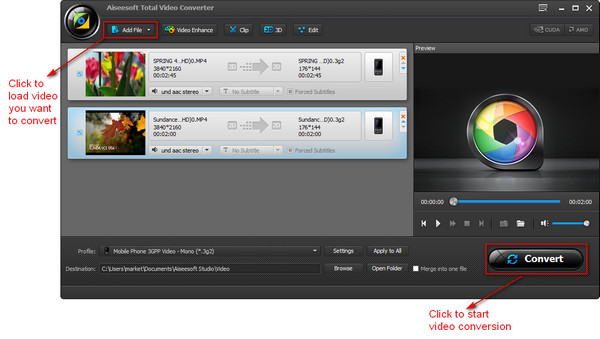
# 9 ។ បម្លែងវីដេអូ Tipard
Tipard បម្លែងវីដេអូ បានជួយបម្លែងវីដេអូទៅជា MPEG ដែល, MKV, MP3, MP4, MOV, លណាមួយជាមួយនឹងការបាត់បង់គុណភាពសូន្យ។ វាអាចជួយបម្លែងវីដេអូ YouTube ទៅ 4K, 3D និង HD ជាមួយនឹងគុណភាពការបម្លែងជាអស្ចារ្យ។
ប្រុស:
វាផ្តល់នូវភាពខុសគ្នានៃទម្រង់បង្កើនប្រសិទ្ធិភាពមួយដើម្បីកែសម្រួលការបម្លែងរបស់អ្នកសម្រាប់ទូរទស្សន៍ស្មាតហ្វូន Tablet និងច្រើនទៀត។
គុណវិបត្តិ:
វាគឺជាការយឺតពេលបើប្រៀបធៀបទៅនឹងបំលែងផ្សេងទៀត។
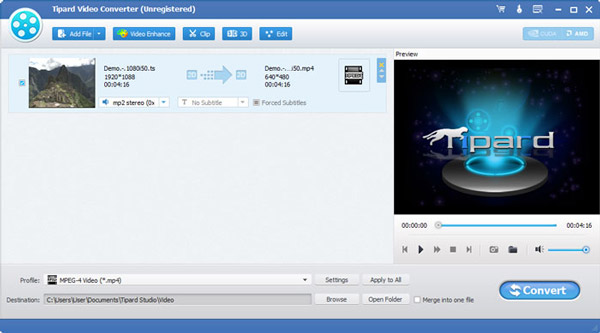
# 10 ។ ហ្វ្រាំងដៃ
ហ្វ្រាំងដៃ គឺ freeware បានរចនាឡើងសម្រាប់ Mac, លីនុច, និង Windows បាន។ វាជួយបម្លែងទ្រង់ទ្រាយវីដេអូផ្សេងគ្នាដូចជា MP4, MKV, MPEG-4, MPEG-2 ។ វាគាំទ្រប្រព័ន្ធប្រតិបត្តិការ iOS, ឧបករណ៍ Android និងវីដេអូអាចត្រូវបានបម្លែងទៅជាទ្រង់ទ្រាយដែលបានគាំទ្រដោយឧបករណ៍នេះ។
ប្រុស:
វាអាចបម្លែងឯកសារពហុទូទៅបំផុត។
គុណវិបត្តិ:
អ្នកមានដើម្បីរក្សាឱ្យទាន់សម័យទៅកំណែចុងក្រោយបំផុត។




